在CAD软件块编辑器的参数面板上有一个叫“基点”的参数,我们在概述中提过,动态块之所以“会动”,是缘于CAD参数和动作的密切配合,虽然大部分参数均只有在动作的配合下才能发挥作用,但有几个参数例外,一个就是我们将要阐述的基点参数,一个是对齐参数,另一个是可见性参数。
1、定义块
在命令中输入BEDIT并回车确定,或单击菜单“工具>块编辑器”,起动块编辑定义对话框,如下图。
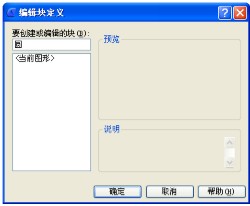
输入块名并单击“确定”,进入块编辑器,在块编辑器内绘制一个圆,单击工具面板上的“关闭块编辑器”按钮。如果之前没保存块,系统会自动弹出确认保存对话框,选“是”即可。
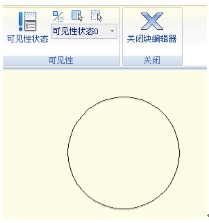
2、插入块
插入刚定义好的块,发现块的插入点离图块很远,如下图所示。不用说,这种情况肯定会给块的插入带来许多麻烦。
回顾块的建立过程,我们自始至终都没有为块指定插入点,所以系统将默认坐标原点为块的插入点。
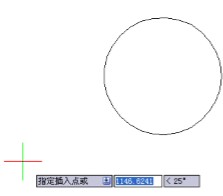
3、添加基点
双击块,或选中块通过右键快捷菜单进入块编辑器,单击参数面板上的“基点”参数,按系统提示将参数放置于圆心处。
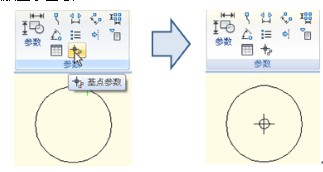
3、插入块
保存并退出块编辑器,在模型空间中插入块,如下图。
可以看到,添加基点参数后,基点参数的位置便成了块的插入点。
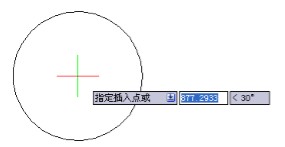
4、插入点的另一种指定方式
在模型空间中绘制圆,并使用BLOCK命令启动块定义对话框,利用块定义对话框可以为块指定插入点及对象,如下图。
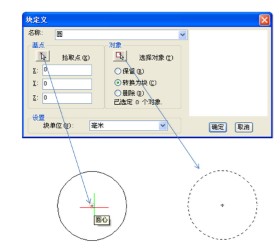
单击“确定”后将块插入到图纸中,如下图。
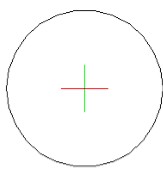
显然,可以利用块定义对话框为块指定插入点,同时,我们也应该看到,块中的对象不但可以在块编辑器中绘制,也可以先绘制对象再定义块,当然,块的动态参数和动作均需要在块编辑器中添加、编辑和修改。
免责声明:
1;所有标注为智造资料网zl.fbzzw.cn的内容均为本站所有,版权均属本站所有,若您需要引用、转载,必须注明来源及原文链接即可,如涉及大面积转载,请来信告知,获取《授权协议》。
2;本网站图片,文字之类版权申明,因为网站可以由注册用户自行上传图片或文字,本网站无法鉴别所上传图片或文字的知识版权,如果侵犯,请及时通知我们,本网站将在第一时间及时删除,相关侵权责任均由相应上传用户自行承担。
内容投诉
智造资料网打造智能制造3D图纸下载,在线视频,软件下载,在线问答综合平台 » 浩辰CAD2013之六十六:动态块操作之基点重要性(图文教程)
1;所有标注为智造资料网zl.fbzzw.cn的内容均为本站所有,版权均属本站所有,若您需要引用、转载,必须注明来源及原文链接即可,如涉及大面积转载,请来信告知,获取《授权协议》。
2;本网站图片,文字之类版权申明,因为网站可以由注册用户自行上传图片或文字,本网站无法鉴别所上传图片或文字的知识版权,如果侵犯,请及时通知我们,本网站将在第一时间及时删除,相关侵权责任均由相应上传用户自行承担。
内容投诉
智造资料网打造智能制造3D图纸下载,在线视频,软件下载,在线问答综合平台 » 浩辰CAD2013之六十六:动态块操作之基点重要性(图文教程)


